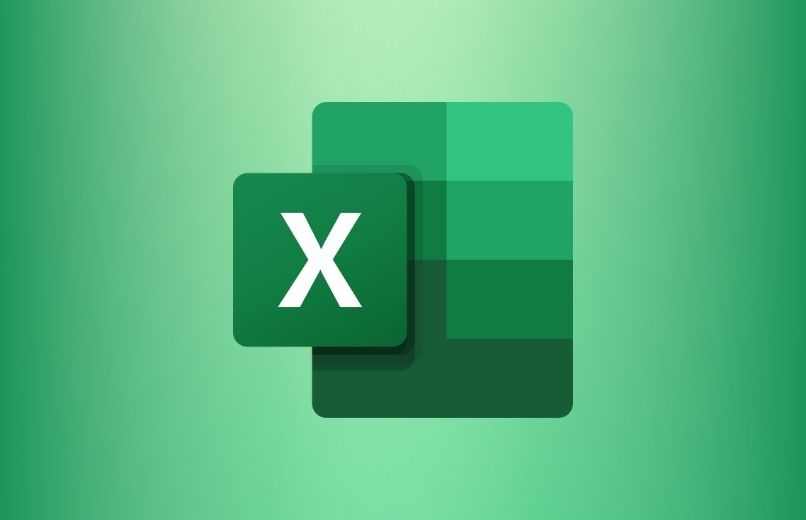
Microsoft Excel é um dos programas que pertence ao pacote Microsoft Office 365, este programa é muito útil para criar e editar planilhas. É normal que muitos usuários não sei usar algumas ferramentas e recursos que este programa tem. Como, por exemplo, adicionar uma coluna no Excel, você pode fazer isso com muita facilidade mesmo usando o teclado do seu computador.
Como posso passar os dados da minha tabela para a outra coluna?
Existem várias maneiras que você pode usar para colocar dados de uma tabela para outra coluna. Ou copiando um dado de uma tabela e colando em uma coluna que você deseja, ou você também pode usar o comando de arrastar. O que permitirá que você coloque uma célula em outro lugar.
copiando e colando
Uma das formas mais clássicas de colocar dados em outra célula de uma tabela ou coluna é usar a ferramenta copiar e colar. Que você pode usar de várias maneiras.
A primeira maneira é sombrear e clicar com o botão direito do mouse nos dados que deseja copiar e um menu aparecerá onde você deve selecione a opção “Copiar”. Então você terá que se localizar na coluna onde deseja colocá-lo e clicar com o botão direito dentro da célula. Isso mostrará novamente o menu de opções onde você deve selecionar a opção “Colar”.
Outra maneira de copiar e colar dados de um lugar para outro é destacar os dados e pressionar as teclas Ctrl + C no teclado. Em seguida, localize e selecione a célula da coluna onde deseja colocá-la e pressione as teclas Ctrl + V para colar os dados em uma célula da coluna selecionada.
comando de arrastar
Uma forma de colocar dados de um lugar para outro em uma planilha do Excel é usando o comando arrastar. O que permitirá que você mova colunas no Excel de uma maneira muito fácil.
Para fazer uso do comando de arrastar você deve selecionar a coluna que deseja mover e para isso, clique com o botão esquerdo na célula da letra da coluna que deseja mover.
Então você terá que clicar com o botão esquerdo novamente na coluna e segurar enquanto você arrasta a coluna para o local desejado coloque-o.
Quais etapas devo seguir para inserir uma nova coluna na minha tabela do Excel?
Se você deseja inserir uma coluna em uma planilha do Excel, você precisará use a barra de ferramentas localizado na parte superior de um arquivo Excel. Ou usando o teclado do Windows ou de um Mac.

Usando o teclado do Windows
- Abra o programa Microsoft Excel em seu computador.
- Selecione o arquivo que deseja editar ou crie um novo arquivo clicando em “Livro em branco”.
- Depois de abrir o arquivo, você deve selecione qualquer célula na coluna mais próximo de onde você deseja inserir a nova coluna.
- Vá para a barra de ferramentas superior e clique na guia “Início”.
- Em seguida, clique em “Inserir” e selecione a opção “Inserir colunas na planilha”.
- Você também pode clicar com o botão direito do mouse na parte superior da coluna e selecionar a opção “Inserir”. Uma nova coluna será inserida automaticamente em sua planilha do Excel.
com um mac
- Abra o programa Microsoft Excel em seu computador.
- Selecione o arquivo no qual deseja inserir uma nova coluna, ou você também pode criar um novo arquivo clicando em “Livro em branco”.
- Depois de abrir o arquivo, você deve selecione o cabeçalho da coluna à direita de onde você deseja inserir uma coluna adicional.
- Selecione uma coluna mais próxima de onde você deseja inserir uma nova.
- Então você deve pressionar a tecla CTRLentão você precisará clicar na coluna selecionada e um menu pop-up será exibido.
- No menu pop-up, clique na opção “Inserir”. Dessa forma, você poderá adicionar novas colunas em sua planilha do Excel.

Qual é o procedimento para excluir uma coluna inteira no meu Excel?
- Abra o programa Microsoft Excel em seu computador.
- Selecione o arquivo do qual deseja remover uma coluna.
- Selecione qualquer célula na coluna que você deseja excluir.
- Em seguida, vá para a barra de ferramentas na parte superior e clique em “Iniciar”.
- Clique em “Inserir” e selecione a opção “Remover colunas da planilha”
- Você também pode excluir uma coluna clicando com o botão direito do mouse na parte superior da coluna e selecionando a opção “Excluir”.